ウィニングイレブンポート開放メガビットギア編
住友電工のMegabitGearシリーズは、マニュアルが余り公開されていない為
今回はMegabitGear TE4121Cのもので説明させて頂きます。
その他MegabitGearルータに付いても、同様の設定でポート開放作業が出来ると思います。
何故ポート開放作業が必要なのかについてのサンプル
開放作業に関しては、プレステのIPを固定されてみてルータ側で認識出来ない場合はウィニングイレブンの接続設定にて接続設定を全て自動取得で試してみてください。その際プレステへの割り当てIPは各自お調べください。
※私はプレステを持っていない為プレステ割り当てIPを調べる方法は解かりません。
※ウィニングイレブンの接続設定を作成するには、8MBのメモリカードが必要です。
まずルータ設定画面にアクセスをします。
http://192.168.1.1/
上記のアドレスをブラウザのアドレス欄に入力してEnterキーを押すと、ユーザ名パスワード認証の画面が表示されます。
ユーザー名: root
パスワード: root ※ユーザー側で変更した場合は変更されたパスワードを入力してください。
と入力すればログインが可能
※ログイン画面が表示できない場合は、プロバイダのサポートを受けてください。
画面が開きましたら、接続設定の選択画面が表示されます。
Noと書かれた項目の使用すると言うボタンがクリックできなくなっている接続の名称を控えます。これは後ほどポート開放作業に際、接続先を指定する必要がある為です。設定が一つしかない場合は特に控えなくてOK
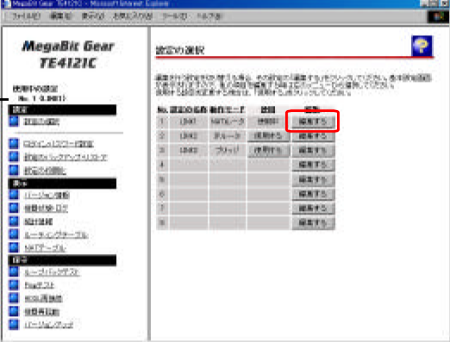
次に左側メニュー「NATアドレス・ポート変換」メニューをクリックしてください。
設定作成するには、NATアドレスポート変換設定の任意のナンバーをクリックします。
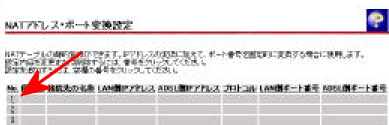
設定ページが表示されましたら以下のように設定します。
①優先度:1
※1を指定済みの場合は2以降の任意の数字を入力して下さい。99番まで指定出来ます。
②接続先の名称:ルータ設定画面で表示された接続名を▼ボタンから必ず選択してください。
③LAN側IPアドレス:192.168.1.10
④ADSL側IPアドレス:自分のADSL側IPアドレスを選択
⑤プロトコル:UDP
⑥LAN側ポート:5738
⑦ADSL側ポート:5738
上記を設定出来ましたら「設定」ボタンをクリックして設定完了です。
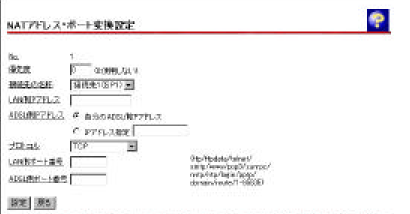
プレイステーションウィニングイレブン接続設定作成方法
ウィニングイレブンタイトル画面でボタンを押して、メニュー画面に移ります。
そこで、[ネットワーク モード] を選んでください。
↓
[SCE/Ethernet (ネットワーク Adaptor) ] を選んで決定してください。
↓
接続プロバイダー設定を行います。
お使いのプロバイダーから配布された資料を手元に用意しましょう。
用意ができたら、○ボタンを押して進んでください。
↓
PPPOEの使用
【必要ではない】を選択
↓
IPアドレスの自動設定
【自動設定しない】
↓
ここでIPアドレスを指定します。
IPアドレス→ 192.168.1.10
ネットマスク→ 255.255.255.0
デフォルトルータ→ 192.168.1.1
○ボタンで決定した後DNSサーバーアドレスの入力画面が表示されます。
↓
プライマリDNS それぞれ契約プロバイダのDNSを設定してください。
セカンダリDNS 同上
※もし万が一、上手く繋がらない場合は、プライマリDNSに 192.168.1.1 を指定しセカンダリDNSは空欄にしてください。
以上で設定完了です。コントローラの○ボタンを押して作業完了です。
もし万が一、プレステのIPを固定されても開放出来ない場合、プレステの接続設定を全て自動取得に変更し、パソコンへの割り当てIPを調べた後、以下の様に設定をそれぞれ試してみてください。
例: パソコンのIP 192.168.1.2
※パソコンに割り当てられたIPの一番最後の数字に±5程度付加して試してみるといいと思います。
パソコンへの割り当てIP確認方法はメニューの左上にあります。
プレステのIP 192.168.1.3 192.168.1.4 192.168.1.5 192.168.1.6 192.168.1.7
以上五個程度DMZに指定し開放出来るかをお試しください。
MegabitGear TE4121Cルータマニュアル
メガビットギア ルータ ウイニングイレブンポート開放
 ポート開放
ポート開放
コメント